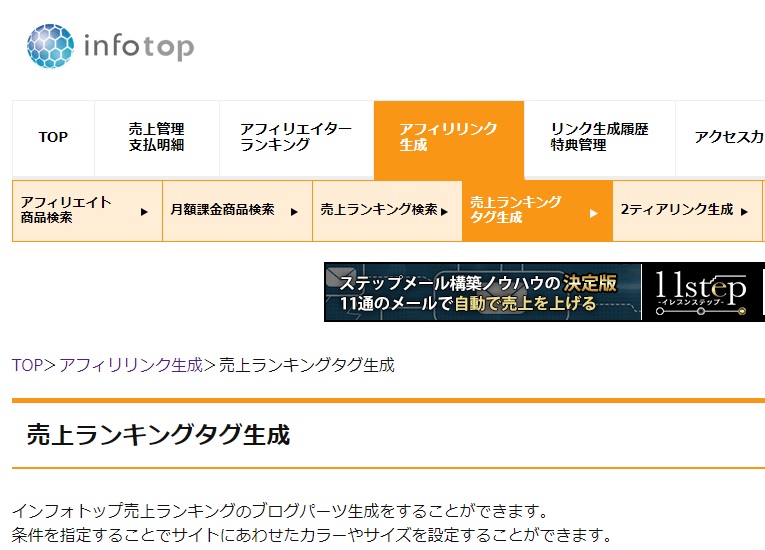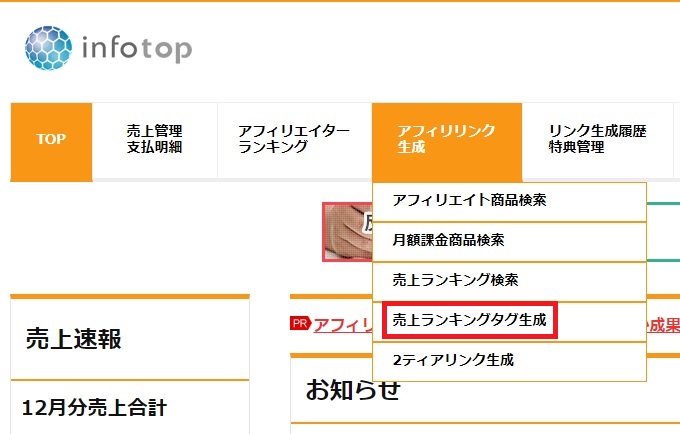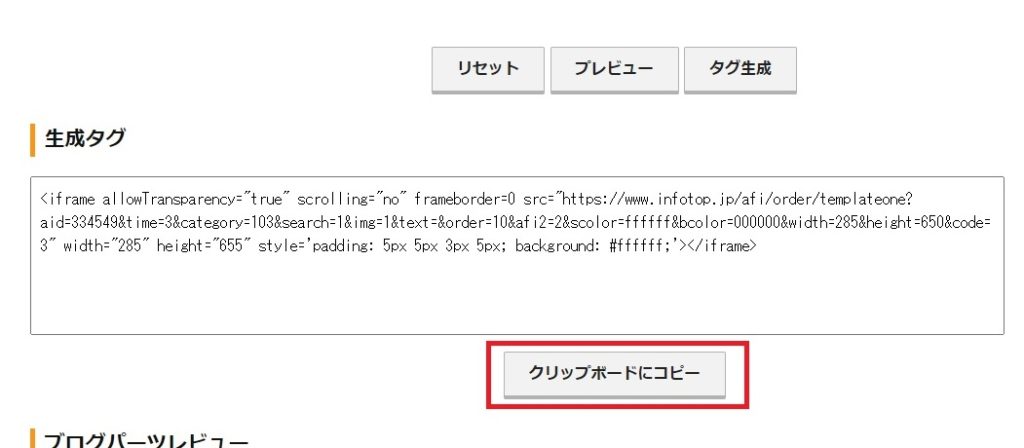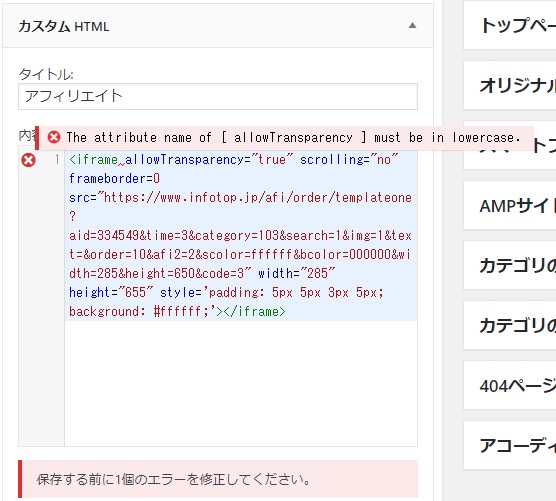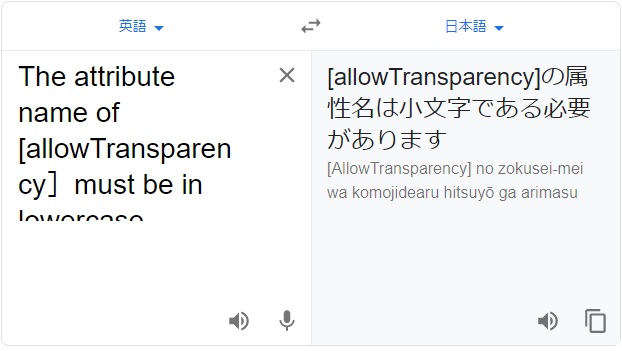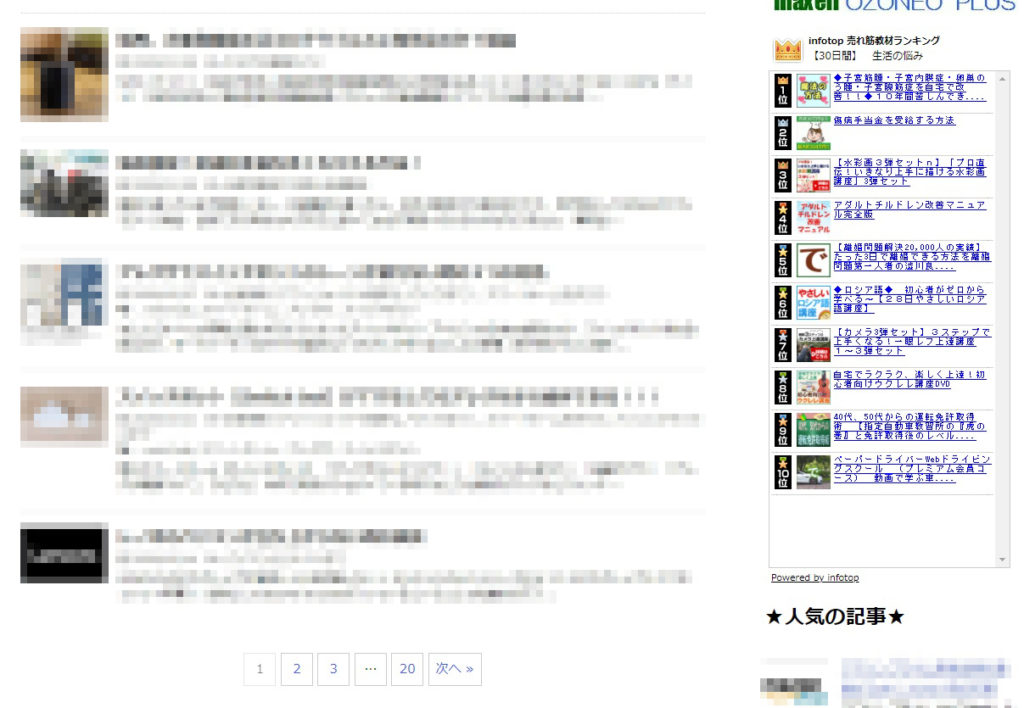この記事の目次
インフォトップのタグがワードプレスに貼れない!
ランキングタグの取得方法
infotopでアフィリエイトをしようと商品を選ぼうとしても何を選んでいいのかわかりません。
そこで短絡的な考えでよく売れているものをアフィリエイトすればいいのではないかなといろいろ見ていると売り上げランキングという広告タグがあることに気が付きました。
よく売れている商品をランキング形式でサイドバーに表示するタグです。
「これはいい!」と早速、自分のブログのサイドバーに貼り付けてみましたがエラーが出て何度やっても成功しません。
四苦八苦しているうちにやっと成功しましたので備忘録として書き残しておきます。
infotopの売れ筋商品をランキングで表示してくれる売り上げランキングタグは初心者にとって商品選びがカテゴリを選ぶだけで売り上げトップから表示してくれるので大変便利なタグになっています。
このタグの取得はログインしたトップページからアフィリリンク生成のプルダウンから選べるようになっています。
売り上げランキング生成を選ぶと条件設定ページに飛びます。
条件検索
期間設定
ここで、先ずランキングの期間を設定します。
24時間のランキングなのか、7日間か30日のランキングなのか。
急上昇している商品に乗る場合は24時間や7日間を選ぶといいでしょう。
ある程度人気が底堅い商品を選ぶときは30日にするといいかもしれません。
カテゴリ
カテゴリをプルダウンすると以下のようにほとんどのカテゴリが網羅されています。
画像をクリックで拡大
ちなみにアフィリエイトで進めてみましょう。
検索種別
検索種別はお好みで選ぶとしか言いようがありません。
掲載HPにもよりますがモチベーションを上げるには売上本数の方が早く結果が出そうです。
パーツデザイン
商品画像
これはもちろん有でOKです。
その他
その他の設定は人それぞれで違うでしょうからここでの設定は割愛します。
文字コード
ただ、文字コードはワードプレスの場合UTF-8にしましょう。
プレビューを見てみる
最後にプレビューを見てみます。
代替下のような感じでサイドバーに貼り付けができます。
確認したら生成タグをクリップボードにコピーします。
WPのウエジットを開く
次にワードプレスの外観→ウエジットでサイドバーのカスタムhtmlを編集します。カスタムhtmlは左の一覧からドラッグしてきます。
内容のボックスに先ほどコピーしたタグを貼り付けます。
カスタムhtmlでエラーが出る
貼り付けるといくらやり直しても上の画像のようにエラーが出て保存できません。
✖印にカーソルを当てるとエラーの内容が表示されます。
The attribute name of [allowTransparency]must be in lowercaseとは
エラー内容がThe attribute name of [allowTransparency]must be in lowercaseと表示されます。
つまりallowTransparencyのタグが小文字でないといけないということです。
よく見てみるとなるほどallowTransparency一か所大文字になっています。
これをallowtransparencyと修正するとあっさりエラーが消えて保存のボタンが有効になりました。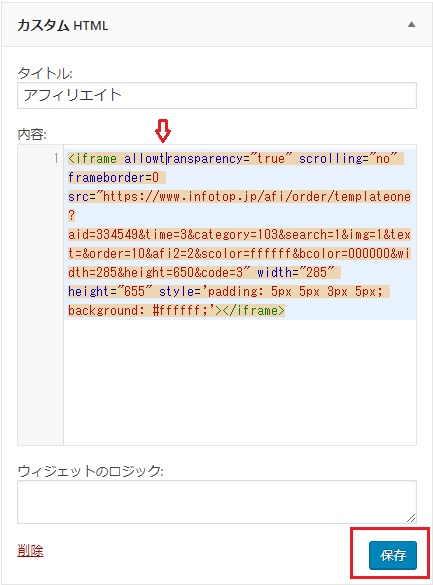
保存するとサイドバーにインフォトップの売り上げランキングがちゃんと表示されていました。